سواء كنت مهتمًا بالعمل في مجال الأمن السيبراني ، أو ترغب فقط في معرفة المزيد عن Linux وأجهزة الكمبيوتر ، فإن Kali هي توزيع Linux جيد للاستخدام. إنه مجاني ، ويتم الحصول عليه من شركة موثوقة للأمن السيبراني ، الأمن الهجومي ، ومحمّل مسبقًا بمعظم أدوات البحث الأمني التي يحتاجها الشخص. دعنا نتعلم كيفية تثبيت Kali Linux واستخدامه.
يتم تثبيت Kali Linux على أجهزة ARM مثل فطيرة التوت ، مضيفات الأجهزة الافتراضية مثل برنامج VMWare و فيرتثلبوإكس أو مباشرة على أجهزة مثل الكمبيوتر المحمول أو الكمبيوتر الشخصي. التثبيت مماثل تقريبًا لـ Kali Linux على VMWare أو VirtualBox أو Raspberry Pi أو كنظام التشغيل الرئيسي للكمبيوتر المحمول أو الكمبيوتر المكتبي.

تثبيت Kali Linux على كمبيوتر محمول أو كمبيوتر مكتبي
ISO هو ملف عبارة عن نسخة من البيانات التي قد تجدها على قرص DVD الخاص بالتثبيت ، بما في ذلك نظام الملفات. لذلك ، إذا كان لديك قرص لتثبيت Kali Linux وعملت نسخة يمكنك استخدامها لتثبيته ، فستكون هذه النسخة ملف ISO.

هناك عدة طرق يمكنك من خلالها تثبيت Kali من ملف ISO. يمكنك إنشاء محرك USB قابل للتمهيد أو DVD ثم تثبيته على أجهزة مثل الكمبيوتر المحمول أو الكمبيوتر الشخصي. استخدم مقالتنا كيفية إنشاء ملفات صور ISO وتثبيتها وحرقها مجانًا للمساعدة. أو يمكنك استخدامه لإنشاء جهاز افتراضي (VM).
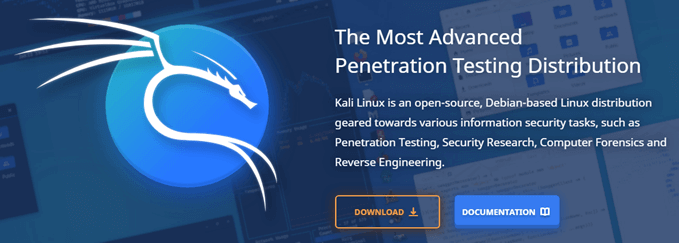
استخدم ISO لإنشاء محرك أقراص USB أو DVD قابل للتمهيد أو استخدمه كقرص تثبيت لجهاز افتراضي.

قد يظهر ما يشبه رسالة خطأ فشل. دعها تستمر.

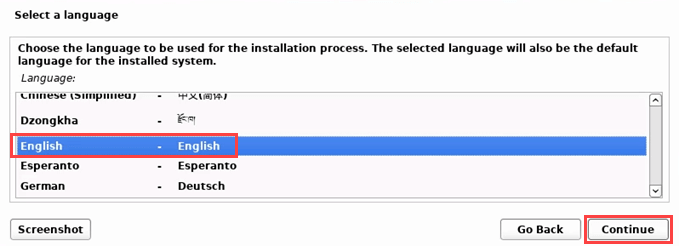
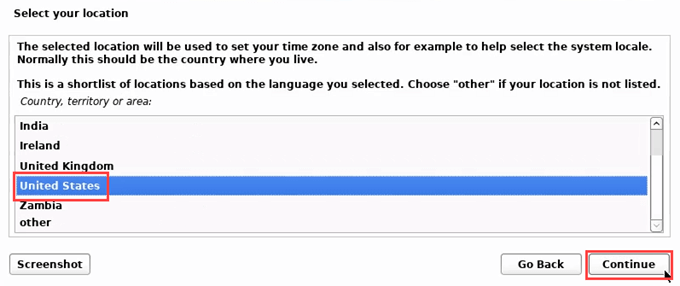
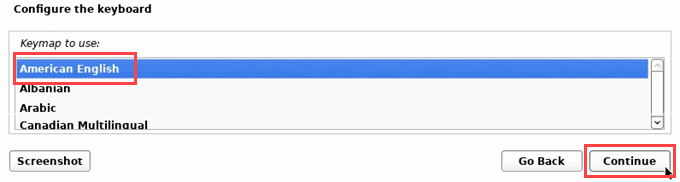
حدد متابعةوسوف يكتشف ويثبت ISO. بمجرد العثور عليه ، سيتم تنفيذ بعض الإجراءات التلقائية.

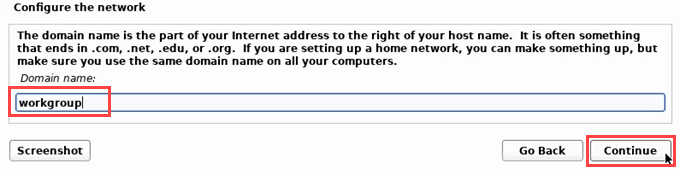
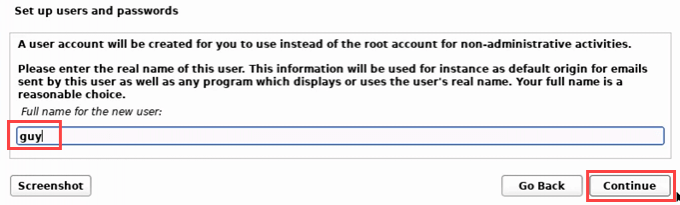
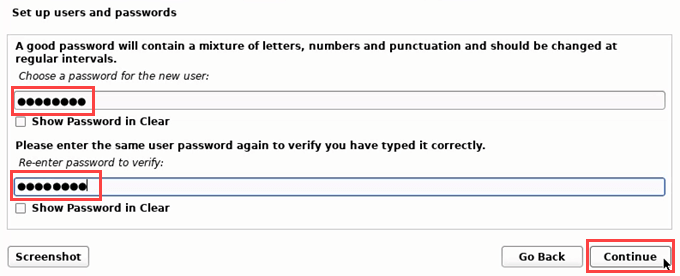
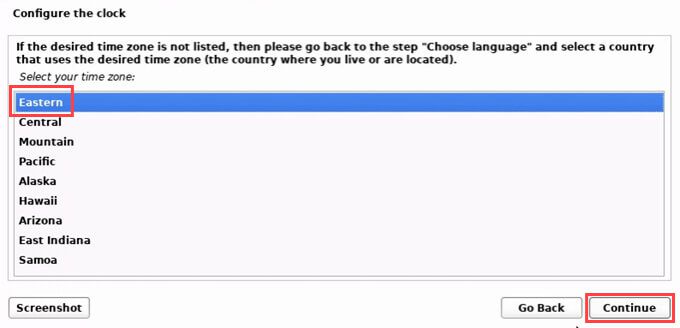


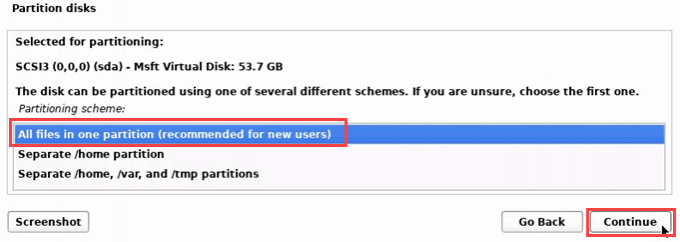
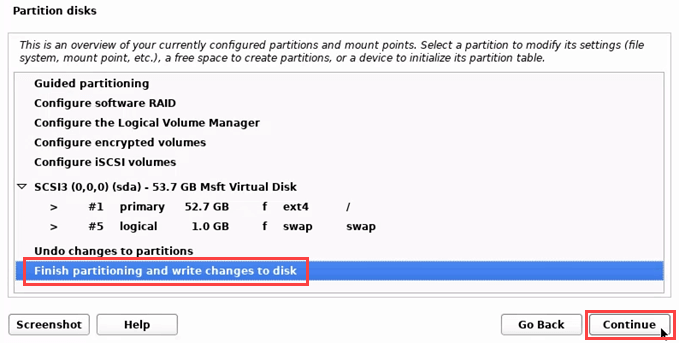
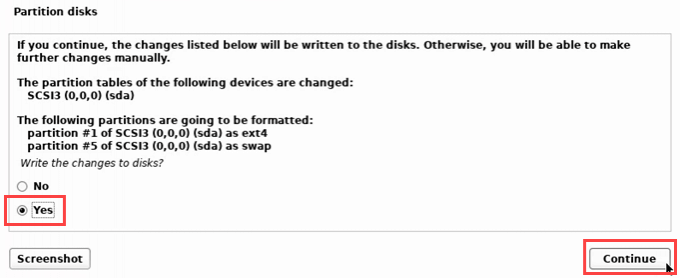
سيتم تثبيت Linux Kali الآن.

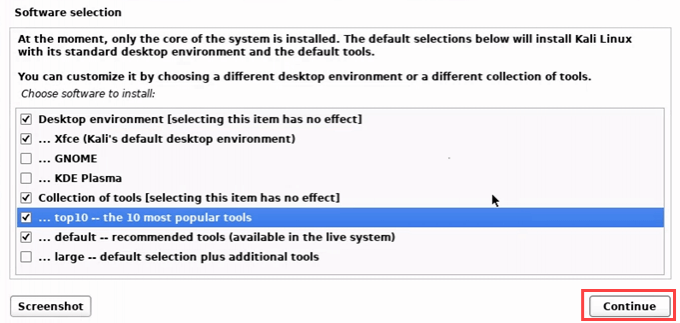
سيتم تثبيت الأدوات.

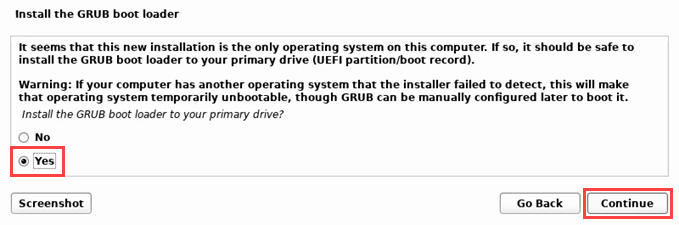
سيسأل عن الجهاز الذي سيتم تثبيت GRUB عليه. هناك واحدة فقط ، لذا حدد ذلك.
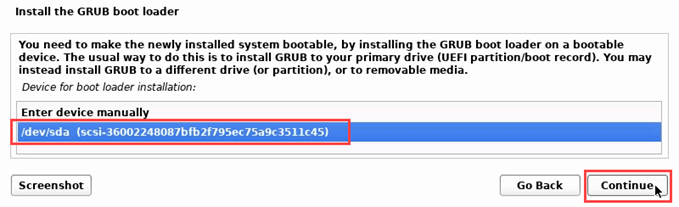


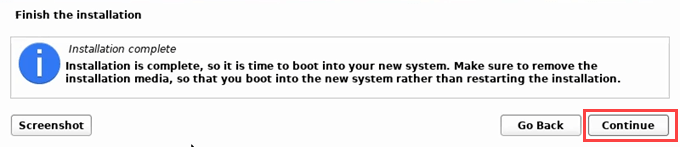
سيبدأ التثبيت في الانتهاء. نعم ، الصياغة غريبة في التثبيت.

بعض النص الأبيض قيد التشغيل قد يتم تمرير خلفية سوداء بواسطة. فقط انتظر.

كالي سيقوم Linux بالتمهيد ويعطي خيار التمهيد في Kali GNU / Linuxأو خيارات متقدمة لـ Kali GNU / Linux. الأول هو الافتراضي وسيتم تحديده تلقائيًا إذا لم تختر.

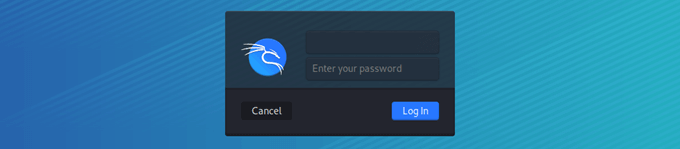
تثبيت Kali Linux كجهاز افتراضي
مخصص صورة VM هي أسرع طريقة لإنشاء جهاز ظاهري Kali Linux. يوفر Offensive Security صورًا لاستخدامها في VirtualBox أو VMWare. سنستخدم VirtualBox لهذا التثبيت وسنفترض أن لديك تم تثبيت VirtualBox بالفعل.
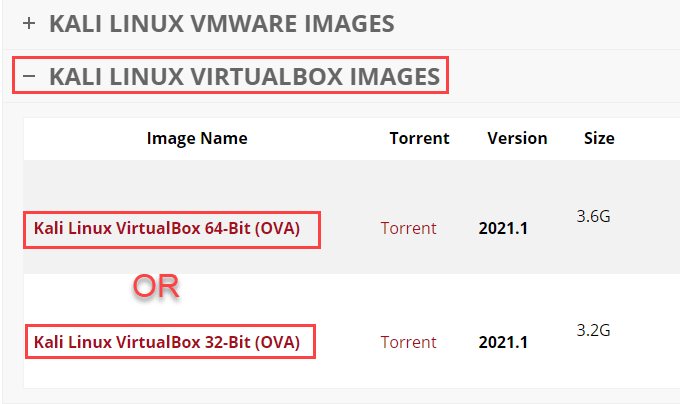
استعد حسب تنزيل صورة Kali Linux من موقع Offensive Security. لاحظ أنه تم تعيين اسم المستخدم kaliوكلمة المرور kaliبالفعل في جميع الصور. غيّر ذلك عند تسجيل الدخول لأول مرة.

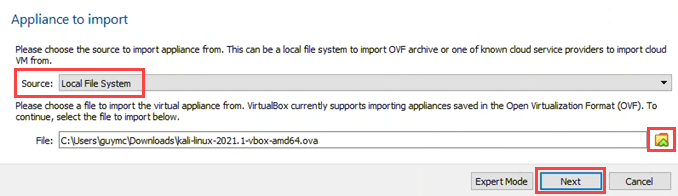
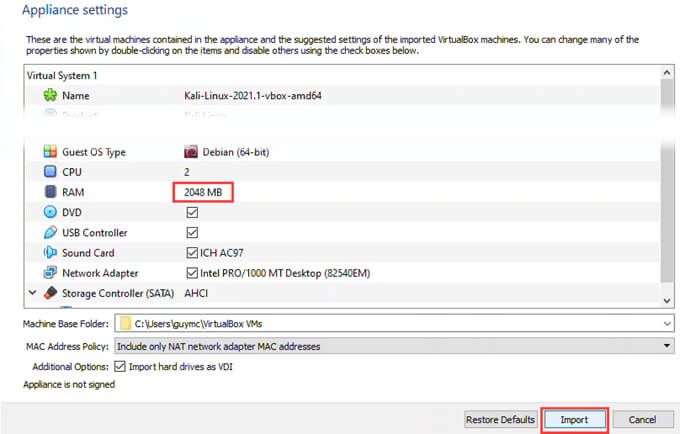
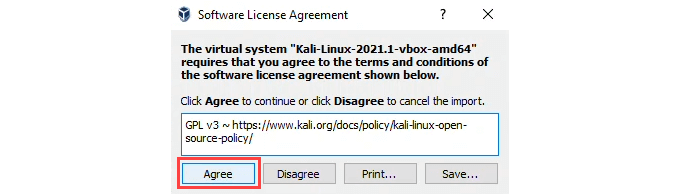
سيبدأ الاستيراد . قد ينتهي هذا في أقل من 10 دقائق.

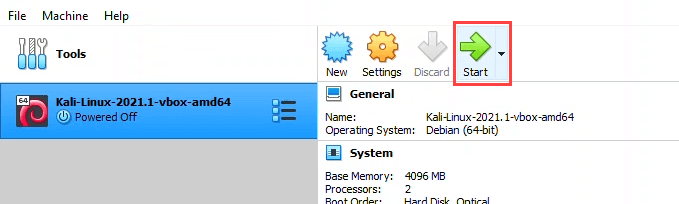
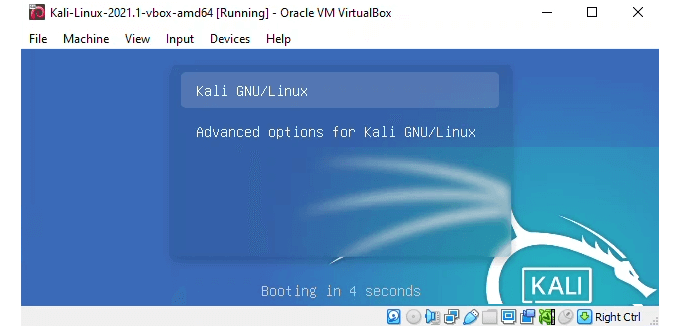
قم بتسجيل الدخول إلى جهاز Kali Linux VM الجديد باستخدام اسم المستخدم kaliوكلمة المرور kali. تذكر تغييرها على الفور.
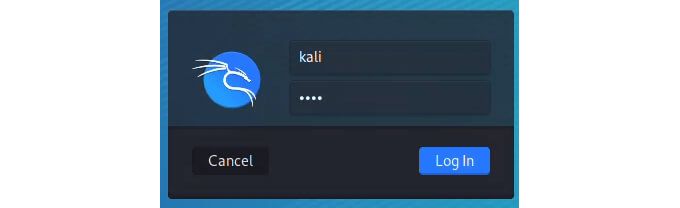
ماذا يمكنك أن تفعل مع Kali Linux؟
Kali هو في الأساس نظام Linux عادي مع مجموعة من أدوات الأمان المثبتة بالفعل وجاهزة للعمل. يمكنك أيضًا إضافة المزيد من الأدوات إلى كالي بسهولة. بعضها مجاني ومميز بالكامل ، بينما يتطلب البعض ترقية مدفوعة للحصول على جميع الوظائف. لكل منهم مكانه في البحث الأمني. في قائمة التطبيقات ، لاحظ كيف يتم تجميع الأدوات حسب الوظيفة.
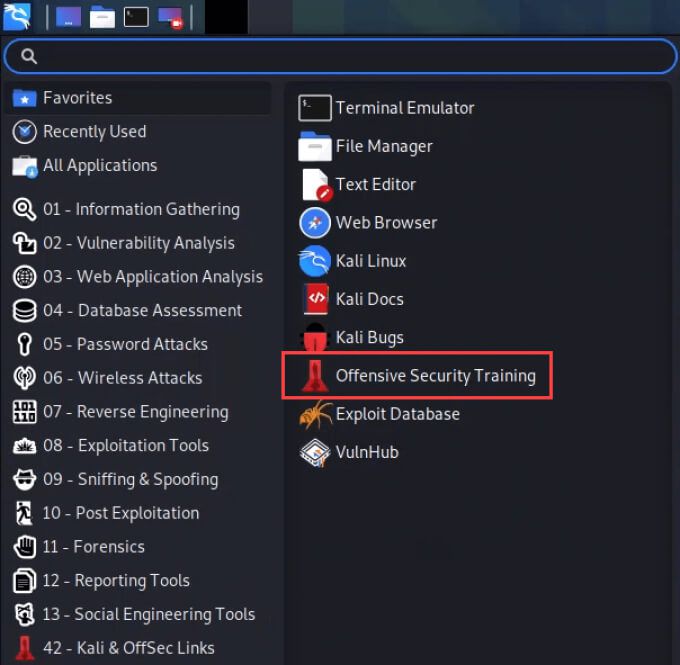
لاحظ أيضًا هناك هو رابط لتدريب Offensive Security. هذه أدوات وليست ألعابًا وستتطلب دراسة جادة. دعونا نلقي نظرة على بعض الأدوات الأكثر شيوعًا في Kali Linux.
Wiresharkإذا كنت تريد العمل في مجال تكنولوجيا المعلومات ، فتعلم استخدام Wireshark. إنه محلل الشبكة الأكثر شهرة. استخدم Wireshark لمعرفة ما يحدث على الشبكة ، ومعرفة أن Wireshark تبدو جيدة في السيرة الذاتية.
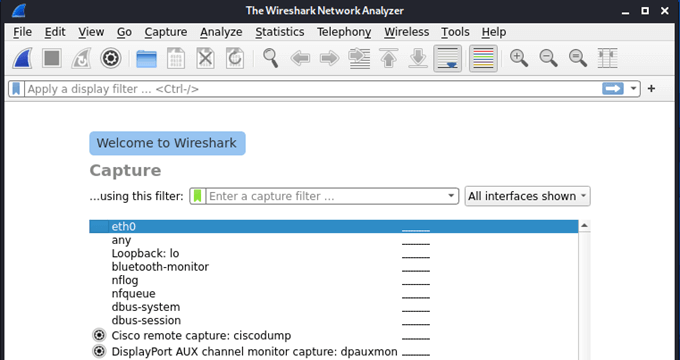
يمكنك التقاط الحزم لتحليل المحتويات ومعرفة كيفية عمل الشبكة والبيانات التي تنتقل عليها ، مثل أسماء المستخدمين وكلمات المرور. يحتوي Wireshark على وثائق مضمنة رائعة ومجتمع Wireshark كبير ومفيد.
Aircrack -ngكما يوحي الاسم ، يمكن لـ Aircrack-ng جمع بيانات Wi-Fi التي تطير حولها والمساعدة في كسر مفاتيح الأمان التي يتم إرسالها. يساعدك هذا في الدخول إلى شبكة دون أن تكون في المبنى.
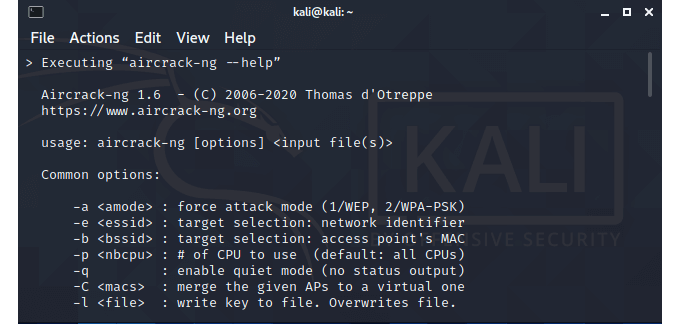 Metasploit
Metasploit
إنها ليست أداة واحدة ، ولكنها أكثر إطار عمل أو نظام أساسي لمساعدتك في العثور على الثغرات والتحقق من صحتها. يمكنه اكتشاف الأجهزة وجمع الأدلة والوصول إلى الأنظمة والتحكم فيها. يعد الإصدار المجاني رائعًا لمعظم المبتدئين في اختبار القلم ، ولكنك ستحتاج إلى الترقية عندما تصبح محترفًا. تعتمد أدوات اختبار القلم بشكل كبير على Metasploit.
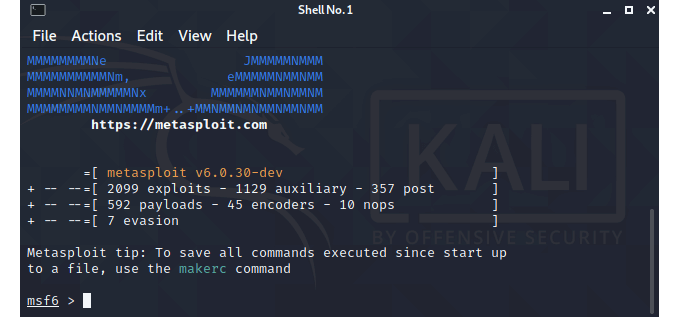 جناح Burp
جناح Burp
هذه الأداة موجودة منذ فترة طويلة ، ولسبب وجيه. إنها أداة الانتقال لاختبار أمان تطبيقات الويب. إذا قمت بتطوير تطبيقات الويب ، فتعلم Burp Suite واستخدمها للتأكد من أن مشروعك النهائي محكم للماء.
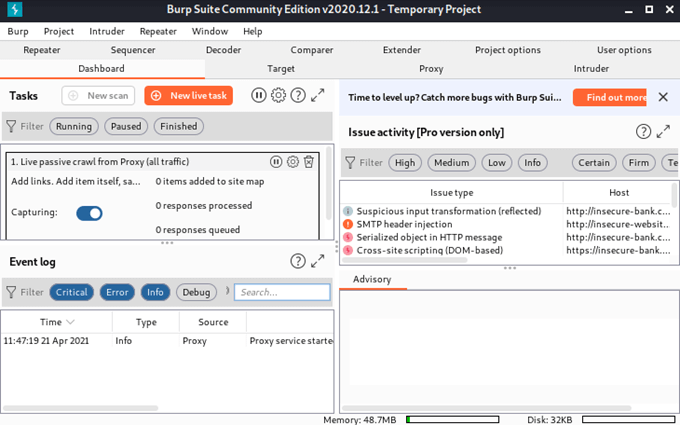 جون السفاح strong>
جون السفاح strong>
اختراق كلمات المرور هو ما يدفع معظمنا إلى الدخول في أشياء مثل Kali Linux. يمكنك استخدام John the Ripper لاختبار كلمات المرور التي يمتلكها الأشخاص وإعلامهم بعمل كلمات مرور أفضل.
يمكن استخدامه أيضًا في استعادة كلمات المرور المنسية لأشياء مثل Excel. يقوم بذلك عن طريق فك تشفير كلمات المرور المجزأة المخزنة بواسطة نظامك. يمكنك معرفة مدى أهمية ذلك للطب الشرعي للكمبيوتر ومتخصصي الأمن.
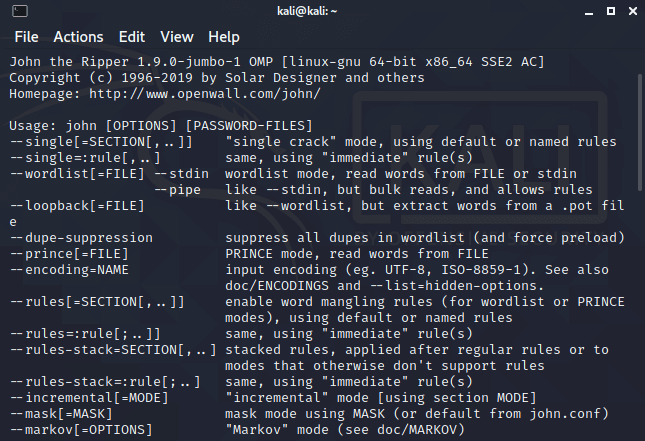
ماذا ستفعل مع Kali Linux؟
سواء كان ذلك لتأمين شبكتك ، أو اختبار الاختراق ، أو قرصنة القبعة البيضاء ، أو الطب الشرعي للكمبيوتر ، أو أن تصبح محترفًا في مجال الأمن ، فإن Kali Linux هي الأداة المتعددة المثالية. السعر مناسب ، ويمكنك العمل في غضون دقائق. ماذا ستفعل مع Kali Linux؟